Win10搜索框罢工?保姆级修复教程来啦!
时间:2025-06-11 15:42:12 412浏览 收藏
**Win10电脑搜索框失灵?别慌!手把手教你快速修复!** 你的Win10电脑搜索框突然变灰,无法使用?别担心,这可能是个常见问题。本文针对Win10搜索框失效的情况,提供了一种简单有效的解决方案。通过修改注册表,轻松解决搜索框无法使用的问题。只需几个步骤,按照教程操作,就能快速恢复Win10搜索功能。无论你是32位还是64位系统用户,都能找到对应的解决方案。立即学习,告别搜索框失灵的烦恼,让你的Win10电脑恢复如初!重启电脑后,即可体验流畅的搜索功能。
在使用Windows 10系统的用户中,大家都知道任务栏上设有一个搜索框。借助这个搜索框,我们可以快速找到所需的文件或信息。然而,部分用户在使用电脑时会发现搜索框呈现灰色且无法正常使用。那么,当Windows 10系统中的搜索框失效时,我们应该如何处理呢?接下来,我将为大家介绍一种解决此问题的方法。

解决方案 步骤
按下键盘上的Win + R组合键,打开运行窗口,输入"regedit",随后按下回车键以启动注册表编辑器;
定位到以下路径:HKEY_LOCAL_MACHINE \\\\ SOFTWARE \\\\ Microsoft \\\\ Windows \\\\ CurrentVersion \\\\ Explorer \\\\ FolderTypes \\\\ {ef87b4cb-f2ce-4785-8658-4ca6c63e38c6} \\\\ TopViews \\\\ {00000000-0000-0000-0000-0000-000000000000 };
右键点击"{00000000-0000-0000-0000-0000-000000000000}"选项,选择"删除"命令;如下图所示:
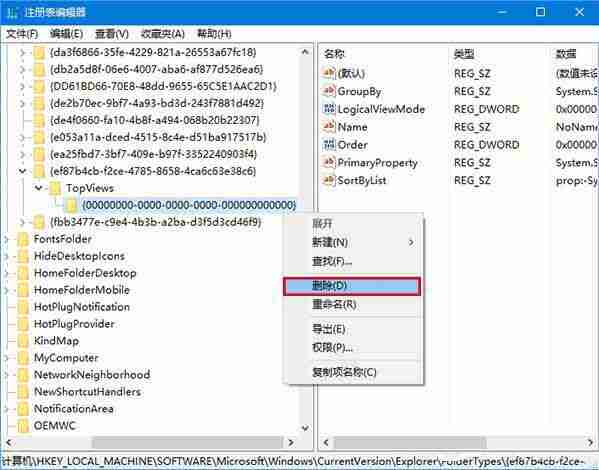
- 对于64位系统用户,还需前往另一个位置并执行相同的删除操作:HKEY_LOCAL_MACHINE \\\\软件\\\\ Wow6432Node \\\\微软\\\\ Windows \\\\ CurrentVersion \\\\资源管理器\\\\ FolderTypes \\\\ {ef87b4cb-f2ce-4785-8658-4ca6c63e38c6} \\\\ TopViews \\\\ {00000000-0000-0000- 0000-000000000000};如下图所示:
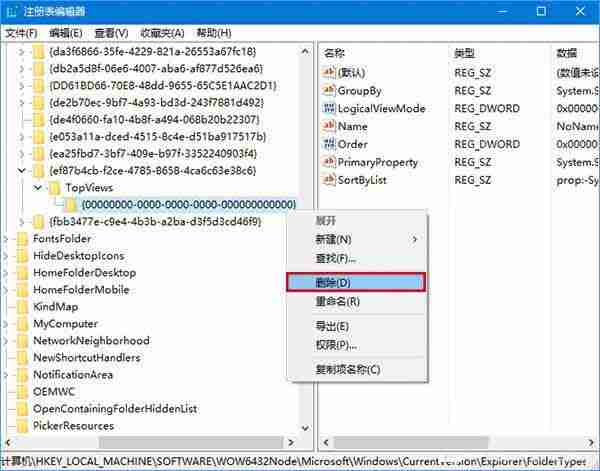
上述步骤完成后,请重启您的计算机,这样应该就能解决搜索框不可用的问题了。如果其他用户也遇到了类似的情况,可以尝试按照上述方法来进行操作。
理论要掌握,实操不能落!以上关于《Win10搜索框罢工?保姆级修复教程来啦!》的详细介绍,大家都掌握了吧!如果想要继续提升自己的能力,那么就来关注golang学习网公众号吧!
-
501 收藏
-
501 收藏
-
501 收藏
-
501 收藏
-
501 收藏
-
173 收藏
-
240 收藏
-
236 收藏
-
399 收藏
-
332 收藏
-
379 收藏
-
303 收藏
-
120 收藏
-
489 收藏
-
442 收藏
-
240 收藏
-
347 收藏
-

- 前端进阶之JavaScript设计模式
- 设计模式是开发人员在软件开发过程中面临一般问题时的解决方案,代表了最佳的实践。本课程的主打内容包括JS常见设计模式以及具体应用场景,打造一站式知识长龙服务,适合有JS基础的同学学习。
- 立即学习 543次学习
-

- GO语言核心编程课程
- 本课程采用真实案例,全面具体可落地,从理论到实践,一步一步将GO核心编程技术、编程思想、底层实现融会贯通,使学习者贴近时代脉搏,做IT互联网时代的弄潮儿。
- 立即学习 516次学习
-

- 简单聊聊mysql8与网络通信
- 如有问题加微信:Le-studyg;在课程中,我们将首先介绍MySQL8的新特性,包括性能优化、安全增强、新数据类型等,帮助学生快速熟悉MySQL8的最新功能。接着,我们将深入解析MySQL的网络通信机制,包括协议、连接管理、数据传输等,让
- 立即学习 500次学习
-

- JavaScript正则表达式基础与实战
- 在任何一门编程语言中,正则表达式,都是一项重要的知识,它提供了高效的字符串匹配与捕获机制,可以极大的简化程序设计。
- 立即学习 487次学习
-

- 从零制作响应式网站—Grid布局
- 本系列教程将展示从零制作一个假想的网络科技公司官网,分为导航,轮播,关于我们,成功案例,服务流程,团队介绍,数据部分,公司动态,底部信息等内容区块。网站整体采用CSSGrid布局,支持响应式,有流畅过渡和展现动画。
- 立即学习 485次学习
